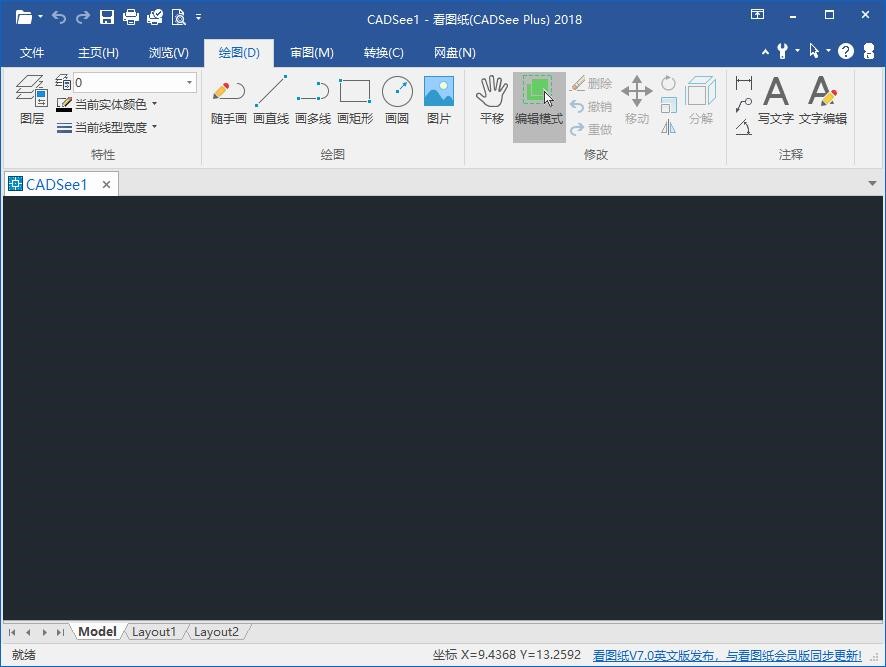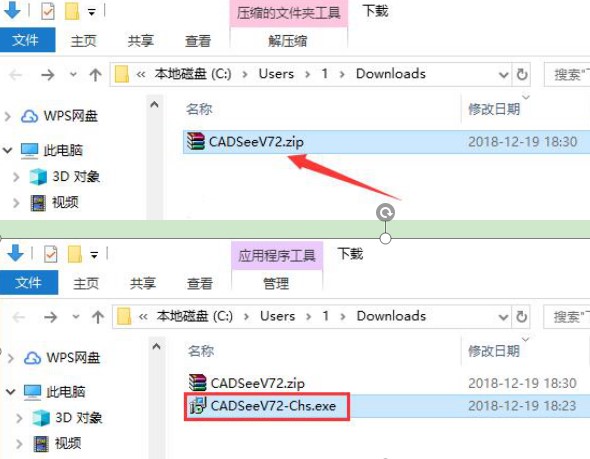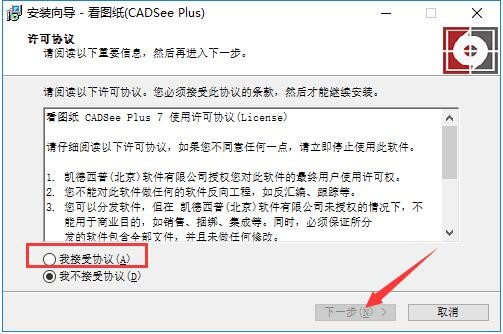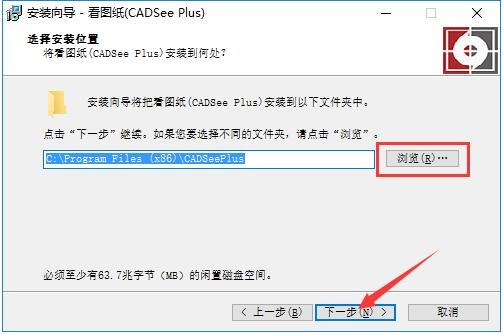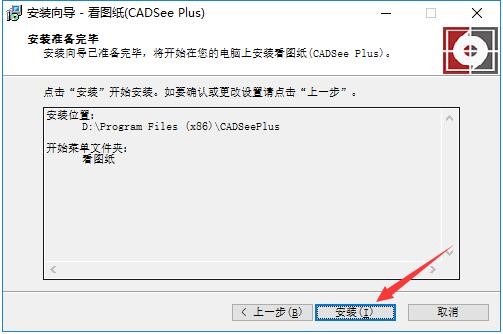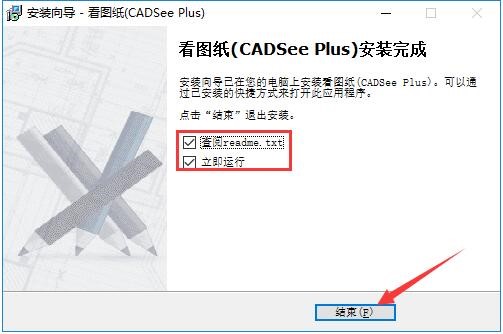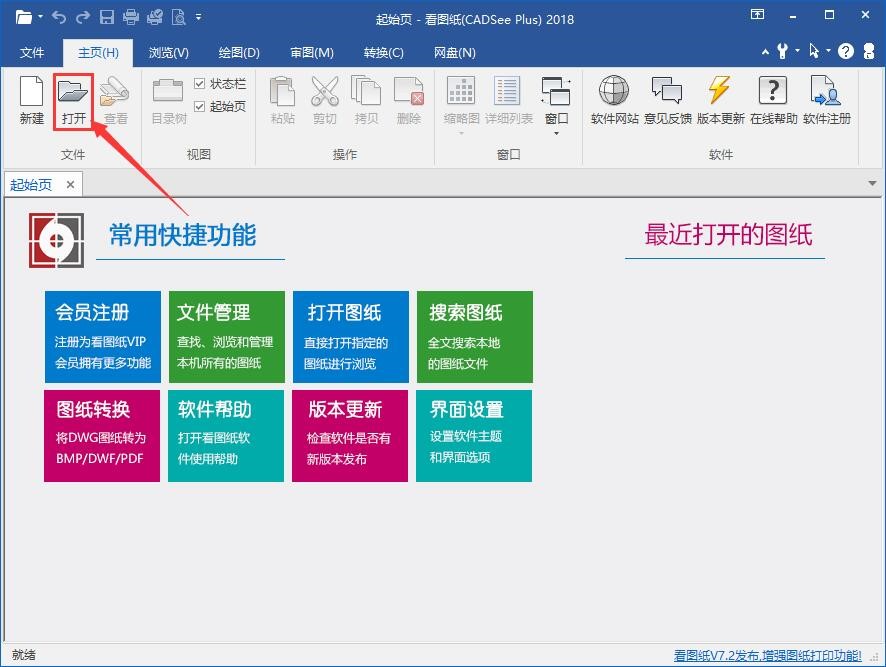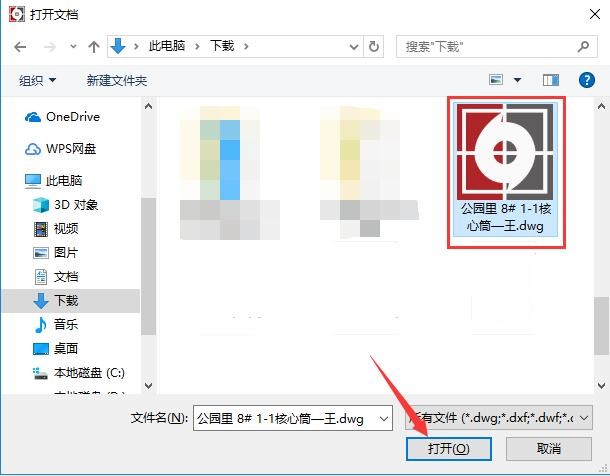看图纸(CADSee Plus)是一款非常优秀的图形文件管理浏览工具,看图纸(CADSee Plus)为广大设计相关人员提供便捷的图纸查看途径的工具,使用看图纸(CADSee Plus)查看能够完全脱离AutoCAD工作,内置Dwg Viewer图形浏览器实现了类ACDSee的DWG/DXF文件缩略图预览效果;支持对图形文件的拷贝、 粘贴、剪切和删除等管理操作,既提供了图形平移、全屏、缩放等一般功能,又提供了独具特色的双图同步浏览功能,并支持全屏模式,方便设计和审 核人员进行双图对比查看,是工程设计人员必备的看图工具,不必再占用较大的计算机资源,避免不必要的等待,支持Windows XP/Vista/7/8 32位和64位系统。是工程设计人员必备的看图工具软件,需要的朋友快来下载吧,小编下面给大家说说怎么使用吧,希望可以帮助到大家。
看图纸(CADSee Plus)软件功能:
1、支持图纸文件管理
2、支持浏览DwgDwfDxfPdfPsdBmpGifPngJpgTif文件
3、支持图纸简单编辑
4、支持图纸全文搜索功能
5、支持图纸批量打印功能
6、支持图纸格式批量转换
7、支持打开DGN图纸
8、支持触摸屏和Win8平板电脑
新版特色:
增强修改和编辑工程图的能力
增强了图形编辑功能,提供了相交捕捉,垂直线和水平线绘制以及实体复制和粘贴功能。
改善绘图平台并提供各种常用的绘图实体
提供强大的绘图工具,以实现连续直线,多条线,圆,图片和注释图元的绘制。
打开多种格式图纸
直接打开DWG\DWF\PDF\DGN图纸,使用更方便好用。
图纸安全保存
图纸保存实现将旧版本存为.bak文件,防止保存出错造成图纸不可挽救的问题。
另存DWF、图片与PDF
图纸直接保存为DWF、图片和PDF,无需转换和打印,直接存DWF、图片和PDF,单幅图纸可直线保存为DWF、PDF,可选择PDF的大小和颜色。
多图辐批量打印
图纸批量打印改进,提高一个DWG中有多图幅的打印效率。
文字查找
图纸文字全文查找,一个不漏过,全图查找文字,查询结果定位方便。
查看图纸(CADSee Plus)安装步骤:
1.从此网站下载CADSee Plus软件包,直接解压缩压缩包,然后双击鼠标左键打开安装文件。
看图纸(CADSee Plus)安装使用技巧图2
2.输入安装程序,并阅读与软件相关的许可协议。 如果没有异议,请检查左下方的“我接受协议”,然后单击“下一步”。
看图纸(CADSee Plus)安装使用技巧图3
3.单击“浏览”以选择CADSee Plus的软件安装目录。 不建议将其安装在C驱动器上。 如果C驱动器上的文件太多,则可能会影响计算机的运行速度。 选择后,单击“下一步”。
看图纸(CADSee Plus)安装使用技巧图4
4.单击“浏览”以选择CADSee Plus的开始菜单文件夹,并在选择完成后单击“下一步”。
5.确认安装信息。如果设置正确,请单击“安装”按钮开始安装。
看图纸(CADSee Plus)安装使用技巧图5
6. CADSee Plus的安装过程大约需要3分钟,请耐心等待。
7.安装结束后,自动跳转至安装完成界面,如果需要查看软件信息则勾选“查阅readme.txt”选项,如果想要立即使用看图纸(CADSee Plus),则勾选“立即运行”选项,最后点击“结束”按钮即可。
看图纸(CADSee Plus)安装使用技巧图6
看图纸(CADSee Plus)使用方法:
1.打开已安装的CADSee Plus软件,然后单击顶部工具栏中的“打开”按钮;然后在打开的新窗口中选择要查看的CAD工程图文件,选择后,单击右下角的“打开”按钮。
看图纸(CADSee Plus)安装使用技巧图7
看图纸(CADSee Plus)安装使用技巧图8
2.然后,您可以在CADSee Plus中查看工程图。 你学到了吗?
看图纸(CADSee Plus)安装使用技巧图9
常见问题:
一、全屏状态下如何退出?
1)双击鼠标左键退出;
2)ESC键退出。
二、图形旋转后如何恢复图形显示状态?
1)双击鼠标左键退出;
2)在触摸屏上双指同时按下。
三、测量面积时如何结束当前测量?
1)双击鼠标左键退出;
2)在触摸屏上双指同时按下。
四、测量时如何退出测量命令?
1)点击命令图标;
2)ESC键退出。
看图纸(CADSee Plus)更新日志:
1.添加了打印设置效果的预览,以方便打印设置
2.添加了批量打印为多个PDF并合并为一个PDF
3.添加PDF合成工具以将多个文件组合为一个PDF文件
4.增加了安全打开图纸的功能,解决了打开和打开一些大型图纸的问题
5.支持运行CADSee.exe即可启动看图纸,方便第三方程序调用